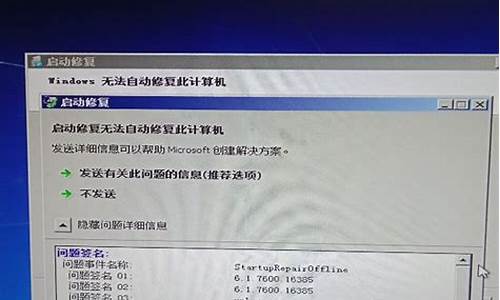电脑可以更换系统盘吗,电脑系统可以更换成非原装的吗
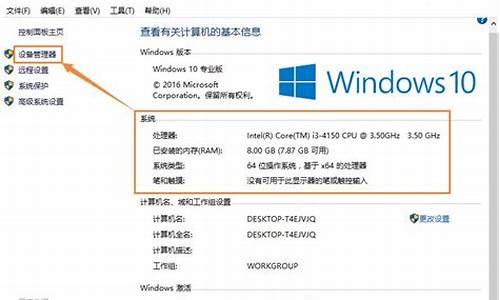
可以
解决方案:
第一步:打开360安全卫士8.9Beat版,点击上方“功能大全”按钮;如下图:
第二步:点击“添加小工具”按钮打开小工具添加列表,找到‘系统重装大师’点击后面的“添加”按钮,来添加‘系统重装大师’组件;如下图:
第三步:添加后会自动打开‘系统重装大师’,点击重装大师上的“开始重装系统”按钮;如下图:
第四步:等待“系统重装大师”检测当前系统是否符合重装要求。此时无需任何操作,检测时间大约为30至40秒;如下图:
第五步:检测完毕后会提示选择重装类型,目前提供了两种重装类型,‘重装后恢复资料和一键安装软件(推荐)’和‘纯净系统重装’两个安装类型。为避免不必要的数据丢失一般建议使用前一种‘重装后恢复资料和一键安装软件(推荐)’,选择后点击“下一步”按钮;如下图:
第六步:‘系统重装大师’会列出您电脑中可以保留的重要资料,您可以根据需要选择,如您不确认该保留哪些内容时,为避免不必要的数据丢失建议点击‘全选’后再点击“下一步”按钮;如下图:
第七步:‘系统重装大师’会列出您电脑中可以保留的软件列表,您可以根据需要选择您需要保留的重要软件,如您不确定需要保留哪些,为避免不必要的软件丢失,建议您点击“全选”按钮以保留您当前系统中安装的全部软件。选择完毕后点击“下一步”按钮。如下图:
第八步:正式开始重装系统,以下的步骤‘系统重装大师’将为您自动完成,请耐心等待即可;如下图:
注意事项:重装过程中请务必遵照‘系统重装大师’的提示操作,请不要中途关闭重装大师、电脑。意外的终断会导致系统重装不成功,甚至系统无法正常启动
具体操作方式如下:
1.将WIN7的安装包解压出来,解压到非系统盘的路径中(如D\win7)一般情况下,你下载的都是ISO格式的镜像,解压出来后会有下图这样的文件:
2.点击桌面左下角的开始窗口,然后在弹出菜单中选择“设置”,如下图红圈位置。
3.在设置菜单中拖动右侧的下位条,直到看到最后一行选项,<更新与安全>,双击进入。或直接在上方搜索栏中输入更新快速定位。
4.先在左侧菜单选中<恢复>,再在右侧选中<高级启动>下方立即重启,请注意保存还未存盘的资源,这一点设备就要重启。
5.菜单很清晰,选项很少,依次选择<疑难解答>-<高级选项>-<命令演示符>。
6.在命令演示符中输入D:\win7\sources\setup.exe按回车键。
7.进入win7安装页面,点击下一步。
8.点击现在安装。
9.接受许可条款。
10.选择自定义安装。
11.选择右下角的驱动器选项(高级)如果想安装双系统,可以找一个不是之前系统的盘符安装,如果只想用Win7,就需要格式化之前的系统盘,按照安装提示下一步操作就行了。
12.最后经过数次重启 大约15到30分钟时间 后面根据提示就OK了 更新的时候不要更新 安装成功后熟悉的win7回来了。
13.安装完成后推荐先安装驱动 , 可以下载驱动人生或者驱动精灵,然后用激活工具激活一下, 然后重启 计算机右键看看激活成功没有,不喜欢工具激活的也可以尝试去淘宝购买密钥,输入密钥在线激活。
声明:本站所有文章资源内容,如无特殊说明或标注,均为采集网络资源。如若本站内容侵犯了原著者的合法权益,可联系本站删除。